
今回はオフィス(事務所)における働き方について、レビューを行います。
実際に私が経験した事柄をベースに、オフィス365での解決を試みました。
端末1台づつにOfficeがインストールされている状況での問題点を
Office365では、どのように解決/効率化ができるかという視点で評価を行います。

全社員ではなく、プロジェクトやチーム員の共有資料について考察します。

・資料へのアクセス待ち時間のゼロ化
最新版管理や適切な保護をしながらの同時編集
旧Office環境をメインとした場合、共有ファイルは社内サーバー内にあり
自身のログインIDを使用し、アクセスを行うことになっていました。
また、予算など厳格な運用が求められる資料については社内イントラ上で
個別の管理システム上でファイルの最新管理が行われていました。
※当時の問題点
ファイルへの同時アクセスが出来ないため、編集中に他のユーザーは
編集が終了するまでファイルへのアクセスが出来ない。(待ち時間)
また、編集が長時間掛かっている場合は他の業務を優先することになり
自身の編集結果が遅れたことに因る二次トラブル(手戻り)等が生じる。
※Office365での解決方法
愛生さんが企画してくれた「Excel同時編集イベント」の画像を紹介します。
EXCEL ONLINE を使用して8人が
一つのファイルへアクセスし、同時編集
した時のスクリーンショットです。
これを見ていただければ、実際の運用が
どれほどフレキシブルになるか想像出来ます。
また、イントラネット上とは異なりブラウザからよくアクセスするファイルを
フォローすることも出来ます。参考画像です。
体感速度を正直に評価すると、「今ひとつ」。
社内LAN環境と比較すればもっさり感がありますが、そのへんは住み分けで行けると
思いました。もっさり感はありますが、苦になるようなレベルではありませんでした。
・事業所間でのファイルアクセスロスのゼロ化
専用線サービス等の利用コストを最適化へ
社内イントラ上のファイルへアクセスする場合、いくつかの方法がありますが
遠隔地にある事業所からの場合、専用線サービスを利用する場合があります。
有用なサービでは有りますが、現行の通信速度と比較し、コストメリットが悪く
資源を効率的に使えないか?と思います。
※当時の問題点
事業所間での通信速度帯域に制限があり、比較的大きなファイルへのアクセスに
大きな時間が必要となる。またレスポンスが悪い。
複数の人間がアクセスを試みた場合、更に通信速度が低下してしまう。
※Office365での解決方法
オンライン上にアクセスファイルを置くことで事業所間の専用線への負荷低減と
相対的な通信速度帯域の拡大による、レスポンス向上を実現できた。
【Office365のシステムイメージ図】
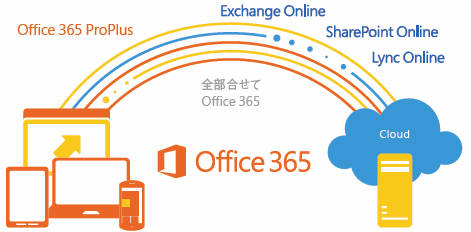
こちらも アクセス速度は もっさりですが、128kbit/sec程度の専用線サービスを
借用して通信しているような環境と比較すれば全然OKです。

事業所間でのビデオ会議を想定して、Office365のメリットを考察します。

・会議中リアルタイム編集可能となる事のメリット
出席者の理解が深まり精度の高いアウトプットへ
ビデオ会議システムにも、製品ごとのメリットが有りますので全ての製品よりも
Office365が優れているというものではありません。
いくつもあるビデオ会議システムの中で、私の経験から問題点とOffice365への
切替え/併用を行った場合の課題に対する解決を考察します。
※当時の問題点
ビデオ会議にて、原価企画会議を行う場合。
営業などからの前提条件を基に、各担当者が原価構成の要素を事前調査し
会議へ持ち込み、商品の構成や質感をいくつか想定し、想定に基づき、さらに
製造方法を決め、想定製造原価を作っていきます。
これまでは、「仕切れる人」と「作成する人」最低限この2名が同じ場所に
居ないと原価企画書はつくれませんでした。
(会議の流れを作れる人と、書類を作成しながらフォローが出来る人)
ポイントは、作成中の原価情報を会議中の相手がリアルタイムで見れない事。
※Office365での解決方法
OneDriveによるファイル同時編集を行うことで生の状況を確認できる。
また、製造方法が複数出てきた場合、EXCELタブにてどんどん仕様が増えます。
編集者がタブを作り、必要な設備情報を設備担当者が入力している間に
会議進行者は、別項について進めることが出来、より凝縮した会議進行となります。

・Lyncを使ってデザインレビューを行う。
ハイスキルエンジニアが出張不在でもつながる!
キーマンというのはどこの職場にも居ますが、キーマンが不在で意思決定が
出来ないという事が、稀に生じます。
たとえ上司が承認しても、キーマン(ハイスキルなエンジニア)を通さず
決定された意志は、案外と妥当性のない質の低いアウトプットとなりがちです。
※当時の問題点
納期に対し、キーマン不在のタイミングが重なった場合
キーマンに無理な負荷が掛かったり、キーマンを通さず質の低い
アウトプットをしてしまっていた。
※Office365での解決方法
直球的には、キーマンがどこにいても捕まえる。
一般的には、キーマン含め関係者へのスケジュール調整を行う。
メールなどの案内ではなく、自分の業務にピックされるので
自身で不在への対応ができます。

Googleカレンダーでスケジュール管理をしていた人は共存も乗り換えも簡単
現在、Googleカレンダーで私的な予定を管理しています。
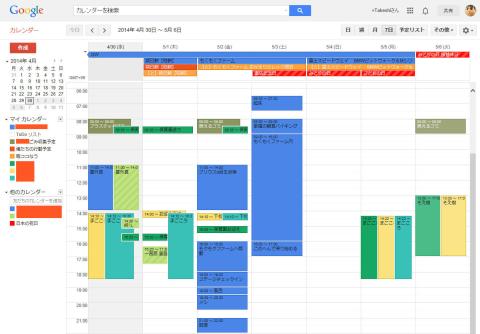
これまでは、会社が使っているシステムにて個別に業務予定を入力していました。
ところが、Office365ではGoogleカレンダーのicalファイルを読み込むことで
自動的にスケジュールのリンクが可能となります。
実際に組み込んだスケジュールがこちら。
チームメンバーとの予定やGoogleで管理している自己スケジュールとの連携も一目瞭然です。
また、Android端末であれば、Office365の予定表やメールをリンクして表示することが可能。

これまでのOfficeファイルを企業間で送受信する時には、こんな課題がありました。
・ウイルスに感染していないか?
・相手のクライアントで閲覧できるバージョンであるか?
これからのオフィスではそれらの意識は少しづつ小さくなります。
・ウイルス対策については
Office365に含まれるMicrosoftExchangeOnlineProtection(EOP)にて対策される。
・企業間の場合は課題が残るが、社内でOfficeの導入を図った場合、
常に最新版のOfficeアプリケーションにて運用が行われるため
Office2000や2003での利用端末がネックになるようなことは無くなります。
総評
IT部門ではないので導入権限はないけれど
業務にOffice365があれば?と聞かれれば、答えは「あり!」
オフィス内で使用する限りはオンライン版のソフトは使いませんが
出張時を考えると、有りかな?と思います。
ノートパソコンを携行する事を考えたり、
営業所等で利用すること、もしくは新幹線での移動中に
PowerPointでの資料編集を行ったりと…
利用シーンはとても膨らみます。
ただ、気になったのはOutlookのトラブル。
Office2010が導入されているPCに、Outlook2013を入れたところ
共存できなくなりました。
メールのDBファイルが2013で最適化されてしまったようです。
いろいろな情報を探し、SP2を当てたりしましたが治らず。
このまま2013が試用期間終了後にアンインストールした時、果たして
メールファイルはどうなるのか…。
2014.05.06.更新--
OutlookのDBについて、2010への復元を諦めました。
自身にてOffice365を導入し、Outlook2013での運用を開始しました。
導入に際して、Office2010を一旦アンインストールしたため、
Office(64bit板)を導入することができました。
体感速度は早い!
今までの試用は32bit版(Office2010が32bit版でインストールされていた為)
だったのですが、64bit版は明らかに早いです。
これなら、上記エクセルオンラインで述べていた不満も解消されそうです。
携行を兼ねた13.3インチのDELL製ノートパソコンでの評価でした。
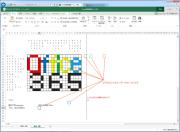
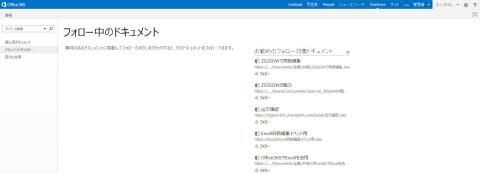
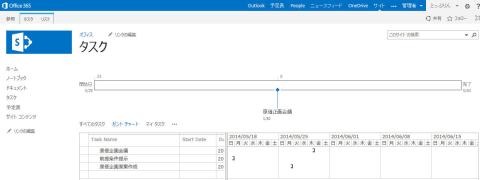
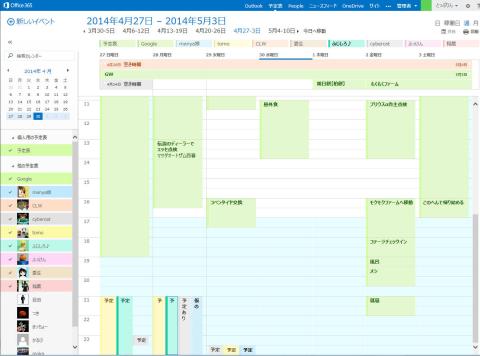
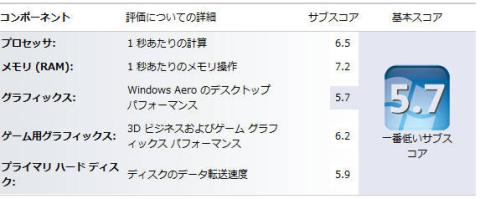
CLWさん
2014/04/30
nicknameさん
2014/04/30
あぁ!そうでしたGoogleカレンダーと同期出来るんでしたね。
これは結構使えそうです。